Ładowarka laptopa nie działa po przepięciu napięcia
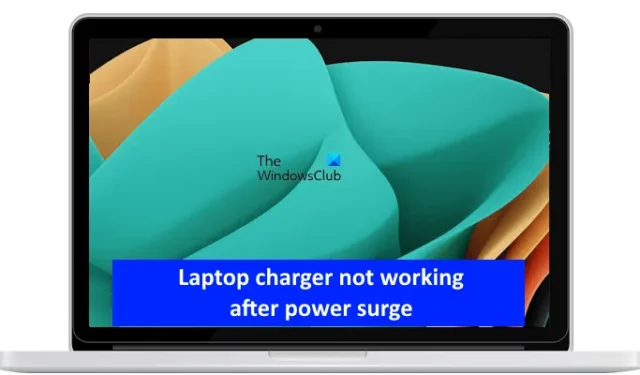
Skoki napięcia są najczęstszą przyczyną uszkodzeń urządzeń elektronicznych w domu. Jednym z problemów, z którym niektórzy użytkownicy zaczynają się borykać po skoku napięcia, jest to, że ładowarka do laptopa przestaje działać. Jeśli ładowarka do laptopa z systemem Windows nie działa po skoku napięcia , sugestie zawarte w tym artykule pomogą Ci.
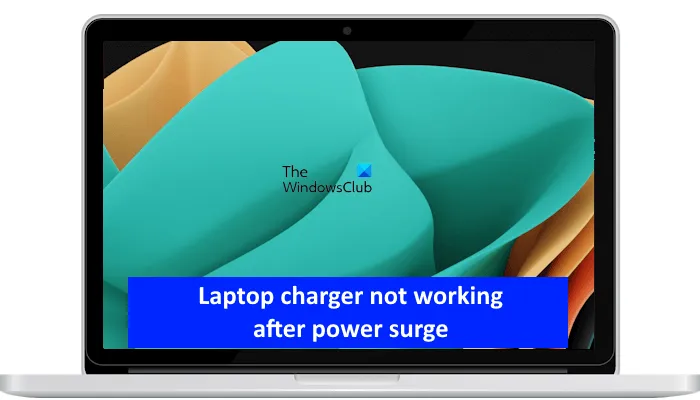
Ładowarka laptopa nie działa po przepięciu napięcia
Jeśli ładowarka w Twoim laptopie z systemem Windows nie działa po skoku napięcia, skorzystaj z poniższych sugestii.
- Zresetuj CMOS
- Wygeneruj raport o stanie baterii
- Podłącz inną ładowarkę (jeśli jest dostępna)
- Zainstaluj ponownie sterownik baterii
- Skalibruj baterię
- Poszukaj pomocy u profesjonalisty
Poniżej szczegółowo wyjaśniłem wszystkie te poprawki.
1] Zresetuj CMOS

Pierwszym krokiem, jaki możesz wykonać, jest zresetowanie CMOS. Zresetowanie CMOS w tego typu przypadkach może pomóc rozwiązać problem. Aby to zrobić, musisz otworzyć laptopa i wyjąć baterię CMOS. Następnie odczekaj chwilę, a następnie włóż ponownie baterię CMOS. Ten proces spowoduje również zresetowanie ustawień BIOS-u do wartości domyślnych.
2] Wygeneruj raport o stanie baterii
Skok napięcia uszkadza urządzenia elektroniczne i może uszkodzić je lub niektóre z ich podzespołów. W związku z tym bateria laptopa może zostać uszkodzona z powodu skoku napięcia. Aby to potwierdzić, możesz wygenerować raport o stanie baterii. Komputery z systemem Windows mają wbudowane narzędzie do generowania raportu o stanie baterii laptopa, Power Efficiency Diagnostic Report Tool.
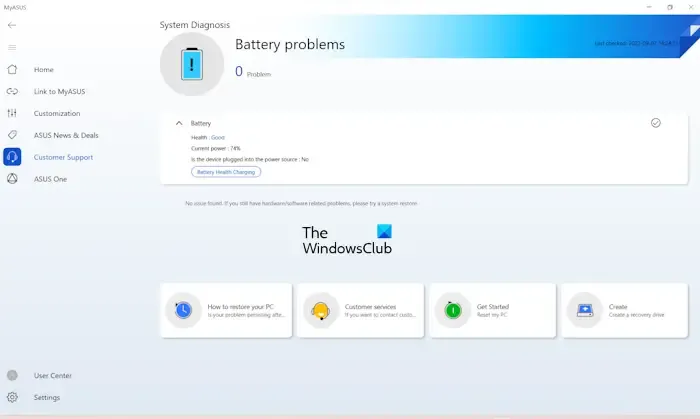
Możesz również użyć narzędzia lub oprogramowania innej firmy, aby przetestować stan baterii laptopa. Możesz też użyć oprogramowania opracowanego przez producenta laptopa. Na przykład laptopy ASUS mają aplikację MyASUS, która jest w stanie przetestować stan baterii i wygenerować raport o stanie.
3] Podłącz inną ładowarkę

Skok napięcia może również uszkodzić ładowarkę do laptopa. Dlatego powinieneś ją sprawdzić. W tym celu potrzebujesz dodatkowej ładowarki. Jeśli możesz zorganizować inną ładowarkę, podłącz ją do laptopa, a następnie włącz zasilanie. Dzięki temu dowiesz się, czy ładowarka jest uszkodzona, czy nie. Użyj również innego gniazdka ściennego, aby naładować laptopa za pomocą obu ładowarek. Jeśli ładowarka do laptopa jest uszkodzona, kup inną ładowarkę.
Alternatywnie możesz użyć tej samej ładowarki do ładowania innego laptopa i zobaczyć, co się stanie. Jeśli ładowarka ładuje inny laptop, ładowarka nie jest uszkodzona.
4] Zainstaluj ponownie sterownik baterii
Gdy ładujemy baterię laptopa, automatycznie włącza się kontrolka baterii. Włącz ładowarkę i sprawdź, czy kontrolka się zapala. Jeśli kontrolka się nie zapala, ładowarka może być uszkodzona. Jeśli jednak kontrolka baterii się zapala, a ikona baterii na pasku zadań nie pokazuje stanu ładowania, problem może dotyczyć sterownika baterii.
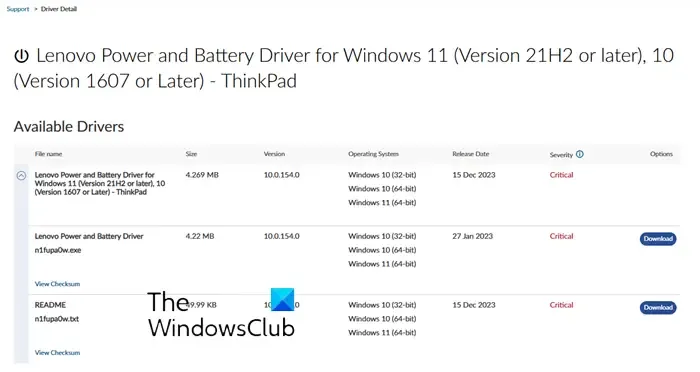
W takim przypadku odinstalowanie i ponowna instalacja sterownika baterii może rozwiązać ten problem. Przed odinstalowaniem sterownika baterii zalecam utworzenie punktu przywracania systemu, ponieważ nie wszyscy producenci laptopów udostępniają sterownik baterii. Dlatego pobieranie i instalowanie sterownika baterii nieco różni się od pobierania i instalowania innych sterowników.
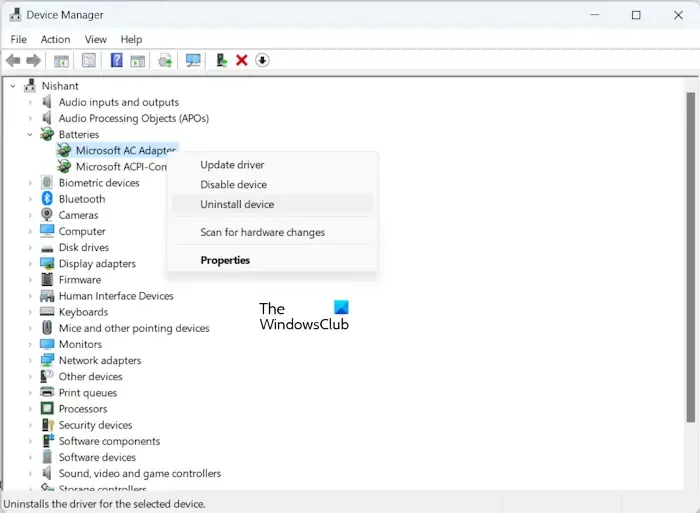
- Otwórz Menedżera urządzeń.
- Rozwiń gałąź Baterie .
- Kliknij prawym przyciskiem myszy baterię Microsoft ACPI-Compliant Control Method Battery i wybierz Odinstaluj urządzenie .
- Uruchom ponownie laptopa lub przeskanuj sprzęt w poszukiwaniu zmian.
5] Skalibruj baterię
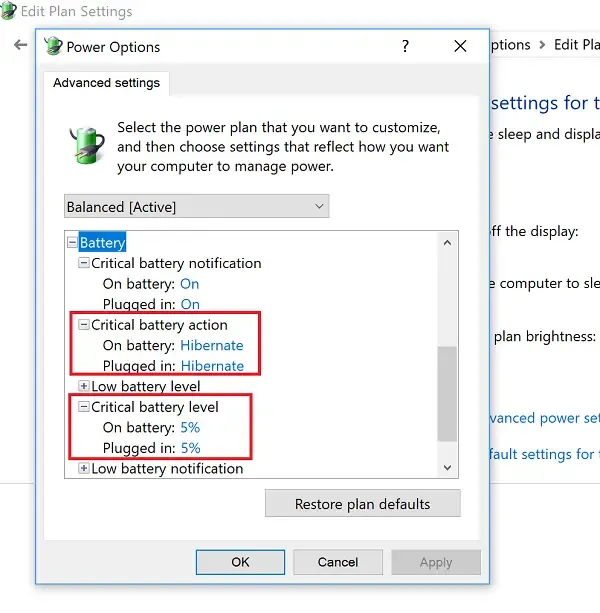
Możesz również spróbować skalibrować baterię laptopa i sprawdzić, czy to pomoże.
6] Poszukaj pomocy u specjalisty
Jeżeli żadna z powyższych metod nie okazała się pomocna, należy zwrócić się o pomoc do specjalisty.
Laptop nie ładuje się po zaniku zasilania
Jeśli laptop nie ładuje się po przerwie w dostawie prądu, problem może leżeć w ładowarce laptopa. Aby to potwierdzić, podłącz inną ładowarkę do laptopa i sprawdź, czy tym razem bateria zacznie się ładować. Jeśli nie masz innej ładowarki, podłącz tę samą ładowarkę do innego laptopa i sprawdź, co się stanie. Jeśli nie ładuje baterii innego laptopa, kup nową ładowarkę do swojego laptopa.
Laptop podłączony, gdy zabrakło prądu
Załóżmy, że podłączyłeś laptopa do zasilania prądem zmiennym i nagle nastąpiła przerwa w dostawie prądu. Czy nagłe przerwanie zasilania uszkodziło ładowarkę lub baterię laptopa? Nie. Nie musisz się już o to martwić. Wyłącz przełącznik, do którego podłączona jest ładowarka laptopa. Możesz ładować laptopa, gdy zasilanie się włączy.



Dodaj komentarz